从d盘分出50gb并无损分配给c盘可以通过以下三个步骤完成:1) 备份d盘和c盘的重要数据到外部存储设备或云端存储;2) 使用easeus partition master或minitool partition wizard等分区软件,减少d盘空间并将未分配空间添加到c盘中;3) 重启计算机,检查c盘和d盘容量是否符合预期,若有问题使用备份恢复数据并寻求技术支持。
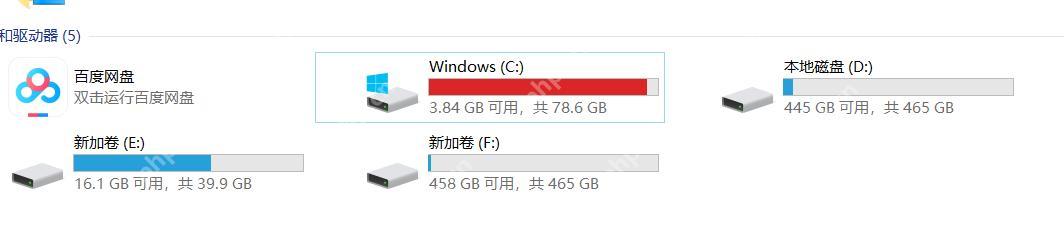
要从D盘分出50GB并无损分配给C盘,可以通过以下三个步骤来完成。这是个相对简单的操作,但需要谨慎处理,以免对系统造成影响。
在进行分区调整之前,确保备份重要数据是至关重要的。尽管现代的分区软件已经非常成熟,但总有意外发生的可能。使用可靠的备份工具,将D盘和C盘上的重要文件备份到外部存储设备或云端存储,以防万一。同时,检查D盘是否有足够的未使用空间,以避免影响现有文件。
首先,下载并安装一个可靠的分区管理工具,如EaseUS Partition Master或MiniTool Partition Wizard。这些软件通常提供用户友好的界面,方便操作。启动软件后,选择D盘,点击“调整/移动分区”,然后拖动分区大小滑块,减少D盘的空间,释放出50GB的未分配空间。接着,选择C盘,同样点击“调整/移动分区”,将未分配的空间添加到C盘中。完成设置后,点击“应用”或“执行”按钮,软件会自动完成调整过程。
调整完成后,重启计算机以确保所有更改生效。随后,打开“此电脑”或“我的电脑”,检查C盘和D盘的容量是否符合预期。如果一切正常,恭喜你成功完成了无损分区调整。如果遇到问题,比如系统启动失败或分区不可访问,立即使用备份恢复数据,并考虑寻求专业技术支持。值得注意的是,分区调整过程中可能会遇到磁盘碎片问题,这时可以使用系统自带的磁盘碎片整理工具进行优化。
总的来说,从D盘分出50GB并无损分配给C盘是一项需要小心处理的任务,但通过正确的步骤和工具,可以顺利完成。
以上就是怎样从d盘分出50g然后给c盘 无损分配空间的3个步骤的详细内容,更多请关注php中文网其它相关文章!

每个人都需要一台速度更快、更稳定的 PC。随着时间的推移,垃圾文件、旧注册表数据和不必要的后台进程会占用资源并降低性能。幸运的是,许多工具可以让 Windows 保持平稳运行。




Copyright 2014-2025 https://www.php.cn/ All Rights Reserved | php.cn | 湘ICP备2023035733号